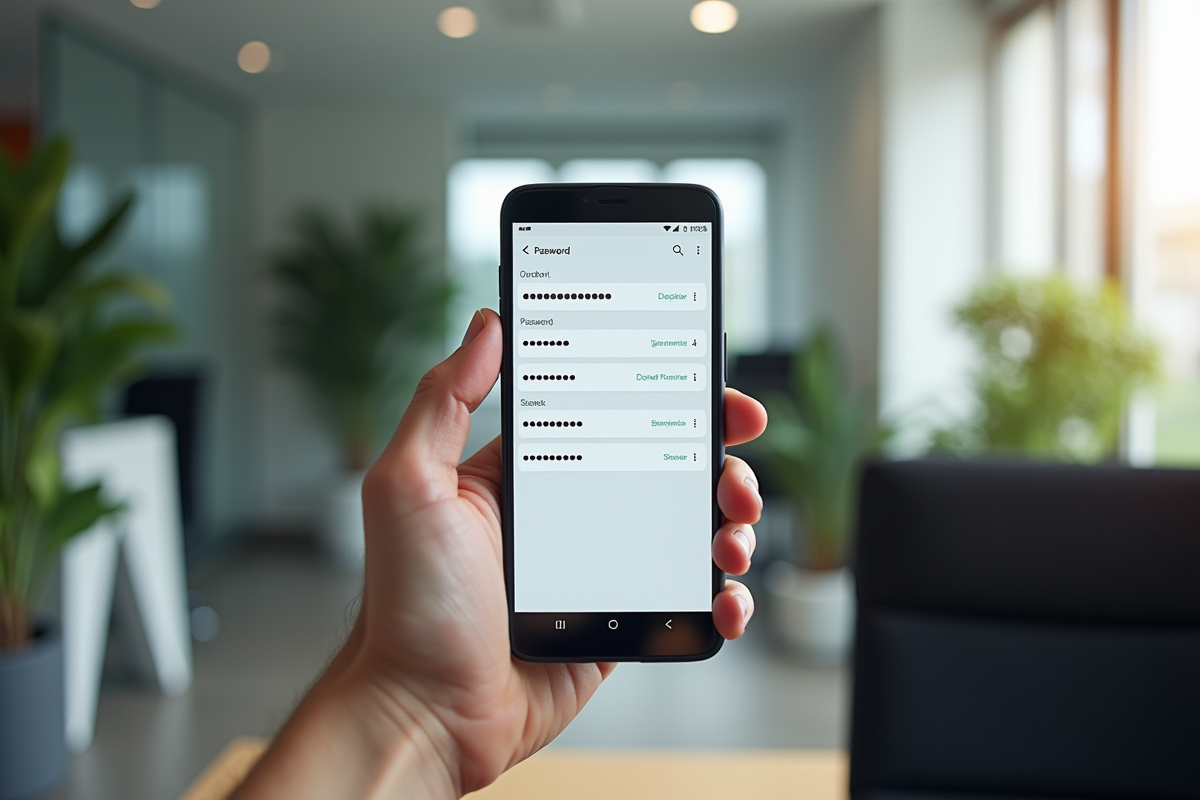Gérer ses mots de passe peut vite devenir un casse-tête. Entre les comptes bancaires, les réseaux sociaux et les services en ligne divers, les risques de piratage sont omniprésents. Vous devez savoir où stocker ces informations sensibles de manière sécurisée.
De nombreuses options existent pour sécuriser ses mots de passe, chacune ayant ses avantages et ses inconvénients. Des gestionnaires de mots de passe aux techniques de chiffrement, en passant par des méthodes plus traditionnelles comme les carnets de notes, vous devez choisir une solution qui combine sécurité et facilité d’accès.
A voir aussi : Guide complet sur la détection des différents types de malware
Plan de l'article
Google Chrome
Google Chrome, le navigateur de référence pour nombre d’internautes, permet d’accéder facilement aux mots de passe enregistrés. Pour ce faire, suivez les étapes suivantes :
- Ouvrez Google Chrome.
- Cliquez sur les trois points verticaux en haut à droite et sélectionnez Paramètres.
- Dans la section Remplissage automatique, cliquez sur Mots de passe.
- Vous trouverez alors la liste complète de vos mots de passe enregistrés. Pour les afficher, cliquez sur l’icône en forme d’œil à côté du mot de passe souhaité et confirmez votre identité si nécessaire.
Chrome permet aussi de gérer ou de supprimer ces mots de passe, offrant ainsi une souplesse certaine pour maintenir à jour vos informations de connexion.
Lire également : Quel est l'objectif de la liste de contrôle des tests de pénétration ?
Safari
Pour les adeptes de Safari, le navigateur intégré aux systèmes d’exploitation d’Apple, la procédure pour visualiser les mots de passe est tout aussi intuitive :
- Ouvrez Safari.
- Dans le menu Safari, sélectionnez Préférences, puis allez dans l’onglet Mots de passe.
- Entrez votre mot de passe utilisateur ou utilisez Touch ID ou Face ID pour accéder à votre liste de mots de passe enregistrés.
Safari permet non seulement de visualiser, mais aussi de gérer et de modifier les mots de passe et clés d’identification enregistrés, une fonctionnalité précieuse pour les utilisateurs soucieux de leur sécurité numérique.
Le choix du navigateur pour la gestion de vos mots de passe dépendra de vos habitudes et de l’écosystème dans lequel vous évoluez. Que vous soyez utilisateur de Google Chrome ou de Safari, les deux solutions offrent des outils robustes pour sécuriser et gérer vos informations de connexion.
Utiliser les gestionnaires de mots de passe intégrés aux systèmes d’exploitation
macOS et iOS
Les utilisateurs des systèmes d’exploitation d’Apple bénéficient de solutions robustes pour gérer leurs mots de passe. Sur macOS Sequoia et macOS Sonoma, l’application Mots de passe permet de gérer efficacement vos informations de connexion. Pour accéder à cette fonctionnalité, ouvrez les Réglages Système et sélectionnez l’option dédiée. Le trousseau iCloud synchronise automatiquement vos mots de passe et clés d’identification sur tous vos appareils Apple, assurant une mise à jour constante et sécurisée.
Google Smart Lock
Pour les adeptes d’Android, Google Smart Lock offre une solution intégrée pour stocker et gérer vos mots de passe. Cette fonctionnalité permet de sauvegarder automatiquement vos informations de connexion et de les récupérer aisément lors de vos navigations et utilisations d’applications. Pour accéder à vos mots de passe enregistrés, ouvrez les Paramètres de votre appareil Android, puis allez dans la section Google et sélectionnez Smart Lock pour mots de passe.
Synchronisation et gestion multi-appareils
La synchronisation est un atout majeur pour ceux qui utilisent plusieurs appareils. Le trousseau iCloud assure une mise à jour instantanée de vos mots de passe sur tous vos appareils Apple, tandis que Google Smart Lock propose une fonctionnalité similaire pour les utilisateurs de l’écosystème Google. Ces outils intégrés garantissent non seulement une gestion simplifiée, mais aussi une sécurité accrue de vos données sensibles.
Accéder aux mots de passe enregistrés sur vos appareils mobiles
Android
Les appareils Android sont équipés d’une fonction pratique pour vérifier les mots de passe enregistrés. Sur votre smartphone ou tablette Android, ouvrez l’application Google Chrome, puis accédez aux Paramètres et sélectionnez Gestionnaire de mots de passe. Cette fonctionnalité vous permet de voir, modifier et supprimer vos mots de passe enregistrés.
iPhone et iPad
Les utilisateurs d’iPhone et d’iPad peuvent retrouver leurs mots de passe enregistrés en se rendant dans les Réglages de l’appareil. Sous la section Mots de passe, vous pouvez afficher et modifier vos informations de connexion. Pour renforcer la sécurité, l’accès à cette section nécessite une authentification via Touch ID ou Face ID.
- Touch ID : utilisé pour déverrouiller l’accès à l’app Mots de passe sur les appareils compatibles.
- Face ID : utilisé pour déverrouiller l’accès à l’app Mots de passe sur les modèles plus récents.
Synchronisation et sécurité
La synchronisation des mots de passe entre vos différents appareils est assurée par des solutions comme trousseau iCloud et Google Smart Lock. Ces outils garantissent une mise à jour constante et sécurisée, vous permettant de retrouver vos informations de connexion à tout moment, où que vous soyez.
Conseils pour sécuriser et gérer vos mots de passe efficacement
Utiliser des gestionnaires de mots de passe
Pour garantir la robustesse de vos mots de passe, adoptez des gestionnaires comme NordPass. Cet outil génère des mots de passe forts, complexes et uniques pour chaque compte, réduisant ainsi le risque de compromission.
Adopter les clés d’accès
L’Alliance FIDO a introduit les clés d’accès comme alternative plus sûre aux mots de passe traditionnels. Ces clés utilisent des méthodes d’authentification biométrique ou des dispositifs matériels pour simplifier et sécuriser la connexion. Google a aussi adapté cette technologie pour renforcer la sécurité des utilisateurs.
Prendre des mesures de sécurité additionnelles
- Authentification à deux facteurs (2FA) : activez la 2FA pour ajouter une couche de sécurité supplémentaire à vos comptes. Cela nécessite un code de vérification en plus de votre mot de passe.
- Surveillance régulière : vérifiez fréquemment vos comptes pour détecter toute activité suspecte. Changez immédiatement vos mots de passe en cas de doute.
- Sauvegarde et mise à jour : utilisez des solutions comme trousseau iCloud ou Google Smart Lock pour sauvegarder et mettre à jour régulièrement vos mots de passe sur tous vos appareils.
Éviter les pièges courants
Ne réutilisez jamais les mêmes mots de passe pour plusieurs comptes. Évitez les mots de passe évidents comme ‘123456’ ou ‘password’. Utilisez des combinaisons de lettres, de chiffres et de caractères spéciaux pour renforcer la sécurité.